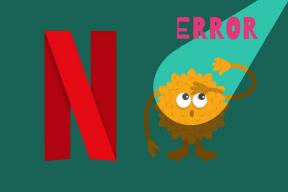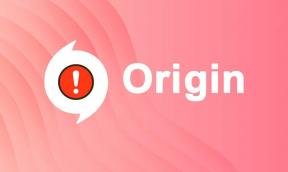Kako spremeniti temo Chrome na iPhoneu s skrito nastavitvijo uporabniškega vmesnika
Miscellanea / / November 29, 2021
Chrome v iOS-u je drastično zamolčen. Razen za funkcije sinhronizacije med platformami ki ga prinaša na mizo, je Googlov brskalnik precej omejen glede prilagajanja. V primerjavi s Safarijem, tudi tema, ki jo uporablja Chrome, pušča veliko želenega – pravzaprav je videti precej zastarela in dolgočasna.

Ampak ne več. Nedavna posodobitev Chroma za iOS je prinesla številne korenite spremembe v oblikovanju, in če sovražite trenutno temo brskalnika, bi se moral novi uporabniški vmesnik počutiti zelo dobrodošlo. Izgleda kot veliko govora o spremembah materialnega oblikovanja so končno na voljo za iOS. Uf.
Vendar Google novega uporabniškega vmesnika v resnici ni naredil za standardno privzeto v Chromu, zato ga morate ročno omogočiti z manjšo prilagoditvijo na plošči s poskusnimi nastavitvami brskalnika.
Torej, pojdimo naprej in za vedno opustimo trenutno temo.
Omogočanje teme
Novi uporabniški vmesnik Material Design, imenovan »Faza osveževanja uporabniškega vmesnika 1«, je na voljo samo v Chromu različice 68 (ali novejše) za iOS. Torej, poskrbite
posodobite brskalnik na najnovejšo različico prek App Store, preden nadaljujete.Za začetek pojdite na Chromovo eksperimentalno ploščo z nastavitvami. Če želite to narediti, vnesite chrome://flags v naslovno vrstico novega zavihka in nato tapnite Enter.
Na zaslonu Chromove eksperimentalne funkcije vnesite Osveži v iskalno polje. Videti bi morali označeno možnost 1. faza osveževanja uporabniškega vmesnika se prikaže na vrhu zaslona. Uporabite spustni meni poleg njega in izberite Omogočeno.

Opomba: Pri naslednjih posodobitvah brskalnika boste morda dejansko videli zastavo Chrome na seznamu z drugo številko različice faze.
Če želite uporabiti spremembe, morate aplikacijo prisilno zapreti – preprosto dvakrat tapnite gumb Domov in povlecite kartico aplikacije Chrome navzgor. V iPhonu X pa morate povleči navzgor z dna zaslona, da pridete do preklopnika aplikacij, nato pa na kratko tapnite in pridržite kartico aplikacije Chrome – nato tapnite rdeče obarvano ikono.
Ko na silo zaprete Chrome, ga preprosto znova zaženite, da preverite brskalnik v vsej njegovi novoodkritih sijaju.

Zdaj izgleda bistveno drugače, kajne?
Torej, kaj se je spremenilo?
Kot lahko vidite, se je veliko stvari spremenilo. Takoj so opazne zaobljene krivulje iskalne vrstice, gumbov in ikon, ki so zdaj videti precej moderne, veliko večje in bolj izrazite. Tudi barve niso več enobarvne ali dolgočasne in resnično izstopijo, ko prvič odprete nov zavihek.
Ogledate si lahko tudi kup novih ikon z oznako Zaznamki, Seznam za branje, Nedavni zavihki in Zgodovina, ki so navedeni tik pod vašim seznamom obiskanih spletnih mest. To bi moralo biti zelo priročno za hitrejše priti do teh lokacij.

Naslednji v vrsti bi morali videti velike spremembe možnosti navigacije, ki so zdaj navedene na dnu zaslona. Čeprav je vrstica URL še vedno na vrhu, je možnost, da se vrnete nazaj ali premaknete naprej, ne da bi morali iztegniti palec vse do vrha, osvežujoča.

Poleg tega položaj vrstice URL niti malo ni pomemben. Ni vam več treba tapniti, da začnete iskati – samo uporabite novo ikono za iskanje in že ste pripravljeni. Vedno je bilo neprijetno uporabljati vrstico z naslovi URL, še posebej, če imate že naloženo spletno mesto, zato je ta nov dodatek v Chromu velika izboljšava.
Tudi preklapljanje med zavihki je lažje – oštevilčena ikona, ki prikaže preklopnik zavihkov, je zdaj udobno prisotna v spodnjem desnem kotu brskalnika. Še bolje, če ga tapnete, se odprejo vaši zavihki v obliki sličic – zelo spominja na aplikacijo iOS sam preklopnik — namesto običajnega predala, ki omogoča iskanje in izbiro poljubnega zavihka a vetrič.

S preklopnikom zavihkov lahko zdaj takoj premaknite v način brez beleženja zgodovine s potegom v levo, medtem ko pregledovanje seznama sinhroniziranih naprav vključuje poteg v desno.
Kaj pa meni Chrome? No, imela je tudi vizualno prenovo. Zdaj bi morali videti predmete v modrikasti barvi, skupaj z ustreznimi ikonami ob vsakem seznamu. In tako kot stikalo za zavihke, je zaradi njegove namestitve na spodnji rob zaslona odpiranje preprosto.

Na žalost je plošča z nastavitvami še vedno enak dolgočasen seznam možnosti, ki je bil prisoten prej, kar je razumljivo, saj posodobitev uporabniškega vmesnika še ni postala mainstream. Pričakujte tudi, da bodo nekateri drugi elementi, kot sta podokno Zgodovina in zaznamki, videti in delovati enako.

Na kratko, vse, kar ni vidno na prvi pogled, bo verjetno videti podobno privzeti temi za Chrome.
Na iPadu
Če uporabljate iPad, lahko po enakem postopku preklopite na nov uporabniški vmesnik. Z osnovnega vidika so spremembe videti še bolj izrazite zaradi prisotnosti zavihkov, podobnih namizju, ki imajo zdaj zaobljene robove.

Toda poleg tega verjetno ne boste našli nobenih izboljšav v smislu navigacije - razen če uporabite Chrome v načinu z deljenim pogledom, v tem primeru se ikone za iskanje in preklapljanje med zavihki premaknejo na dno zaslona, tako kot pri iPhonu.
Torej, kaj še čakaš?
Zahvaljujoč novi posodobitvi dizajna je Chrome videti in deluje bolje kot kdaj koli prej. Možnosti navigacije in iskanja na dnu zaslona so velike razlike in bi morale omogočiti hitrejše iskanje in preklapljanje med zavihki.
Vendar ne pozabite, da je celotna zasnova še vedno v eksperimentalni fazi. Včasih boste morda opazili nekaj anomalij, pri katerih nekateri spletni elementi ne bodo pravilno upodobljeni. Če vas to ovira pri normalnem brskanju, razmislite o preklopu na privzeto temo, dokler Google ne odpravi napak v tej temi.